Det absolut smidigaste och bästa sättet att betala med Swish är att skanna en QR-kod. Allt du behöver göra är att välja betalning via QR-kod i Swish-appen på mobiltelefonen, rikta kameran mot koden och voila – du får automatiskt rätt mottagare på skärmen.
Men hur skapar man sin egen QR-kod så att andra betalar enklare? Det är busenkelt att göra din egen QR-kod för Swish eftersom det 1) visas en på din skärm så att andra kan skanna den och 2) du kan göra en via Swish officiella webbsajt och skriva ut i olika format.
Här är allt du måste veta om QR-koder med Swish!
Innehåll
Hur skapar jag en QR-kod för Swish-betalning?
Det finns två sätt att skapa QR-koder för Swish-betalningar och som kan skrivas ut. Det första är via den officiella webbsajten för Swish och den andra är en lite knepigare variant som involverar Swish-appen. Så här gör du.
Lästips: Skapa QR-kod – läs allt här
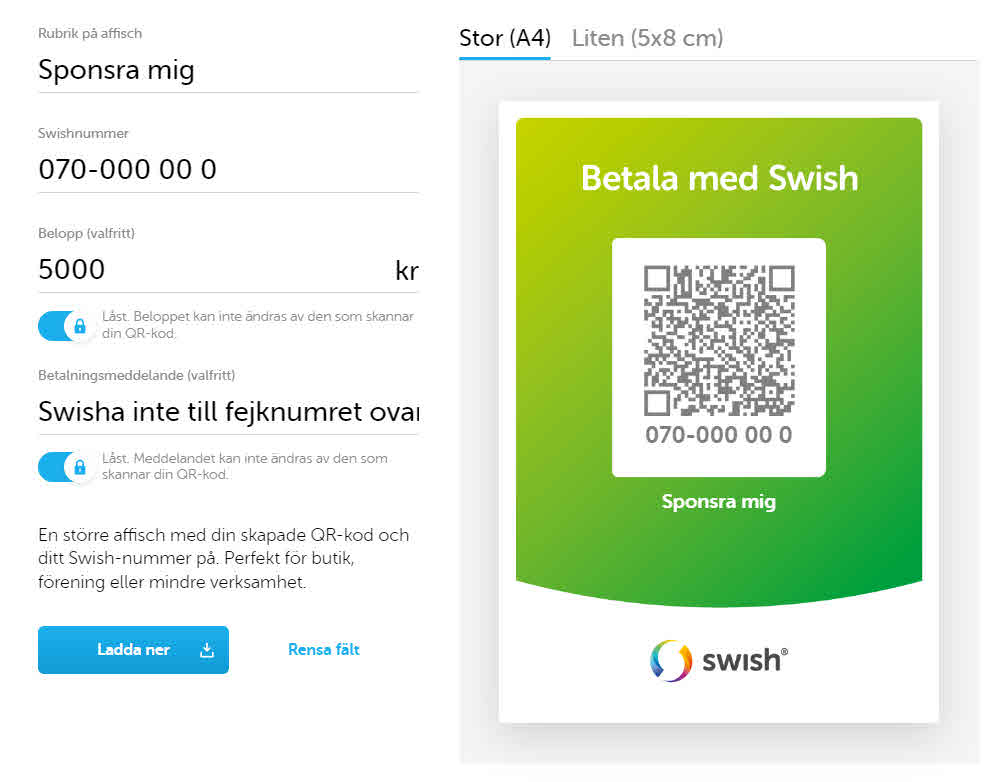
Gör en QR-kod för Swish via webbläsaren
- Gå till sidan ”Skapa eget skyltmaterial” på swish.nu
- Fyll i en rubrik på affishen
- Skriv in ditt Swishnummer / mobilnummer kopplat till Swish
- Ange ett belopp (valfritt)
- Ange ett betalningsmeddelande (valfritt)
Klart! Du kan nu välja om du vill ha en stor affisch att skriva ut i A4-storlek eller en mindre QR-kod i formatet 5 x 8 centimeter.
Om du vill ha ett fast belopp som inte kan användas av betalaren så går det att välja. Då är det beloppet du väljer som gäller och enda sättet att byta summan är om betalaren manuellt slår in ditt Swishnummer eller mobilnummer i appen.
Du kan även välja låsa betalningsmeddelandet om du vill att det ska stå något speciellt. Det är bra om du exempelvis säljer flera varor till samma pris och vill veta när betalningen avser en specifik vara.
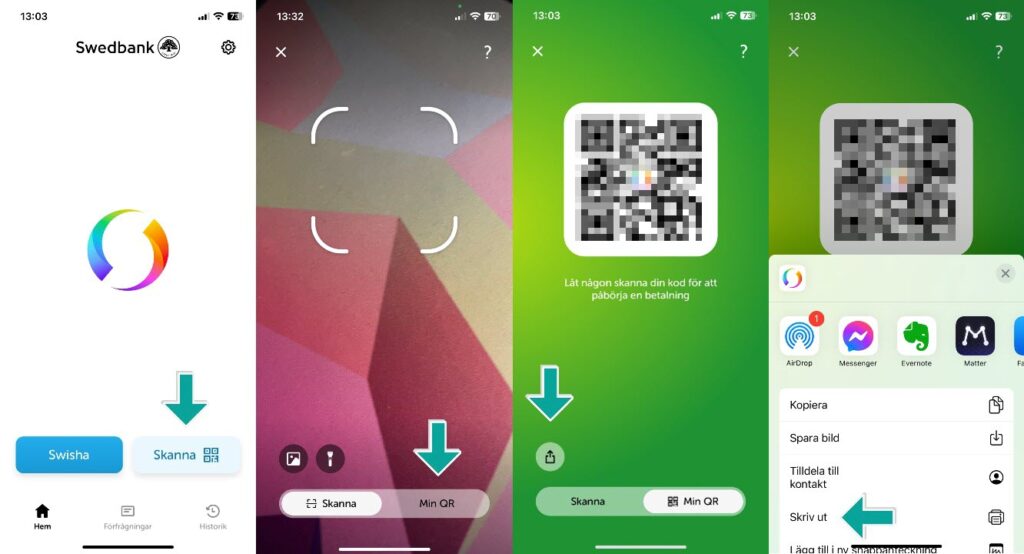
Gör en QR-kod för Swish via mobilappen
- Öppna Swish-appen i mobiltelefonen
- Tryck på knappen ”Skanna”
- Välj alternativet ”Min QR”
- Tryck på dela-ikonen i det nedre, vänstra hörnet
- Välj ”Skriv ut” eller att spara bilden (för utskrift på datorn)
Svårare än så är det inte.
Tänk på att du INTE kan välja ett fast belopp när du gör en QR-kod i mobiltelefonen. Du kan inte heller välja ett standardmeddelande.
Är det säkert att använda QR-koder med Swish?
Ja, det är helt säkert att använda QR-koder.
Vad du måste tänka på är att QR-koden visar exakt vad du ber den. Om du menade att skriva in 1 000 kronor, men du råkade slå in 100 kronor istället så är det upp till dig att se misstaget själv.
Skrivit in fel telefonnummer? Då kommer QR-koden att visa fel nummer också.
En QR-kod är som vilken annan text som helst, men enklare för mobiltelefoner att använda när du gör betalningar.
Vad är en QR-kod?
En QR-kod (Quick Response Code) är en typ av tvådimensionell streckkod som kan lagra mycket mer information än vanliga streckkoder. Den består av en matris av svarta och vita pixlar och kan läsas av en QR-läsare, vanligtvis genom en smartphonekamera eller en speciell QR-läsare.
QR-koder används vanligtvis för att lagra och överföra information som en webbadress, kontaktinformation, produktdetaljer, evenemangsinformation eller betalningsinformation. QR-koder har blivit alltmer populära på grund av deras användbarhet och enkelhet, och används ofta i marknadsföring, affärsverksamhet och andra områden där snabb och enkel informationsöverföring är viktigt.







